La plupart d'entre nous sommes cette personne qui se soucie Transférer ce qui se trouve sur l'iPhone vers l'ordinateur personnel S'il ne le fait pas, il le regrettera à un moment donné, donc dans cet article, nous discuterons de plusieurs méthodes pour transférer des images d'un iPhone ou d'un iPad vers Windows 10 afin d'éviter de les perdre.
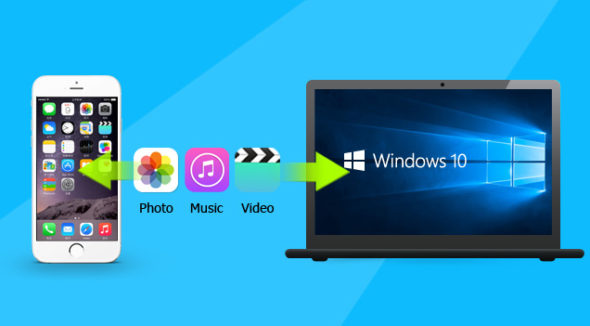
Tout d'abord, vous devez télécharger et installer iTunes
Pour que votre ordinateur reconnaisse l'iPhone ou l'iPad et ouvre ses fichiers, vous devez d'abord installer le programme iTunes. Voici comment procéder.
◉ Lancez le Microsoft Store ou le Microsoft Store à partir du menu Démarrer, de la barre des tâches ou du bureau.
◉ Trouvez iTunes sur le Microsoft Store.
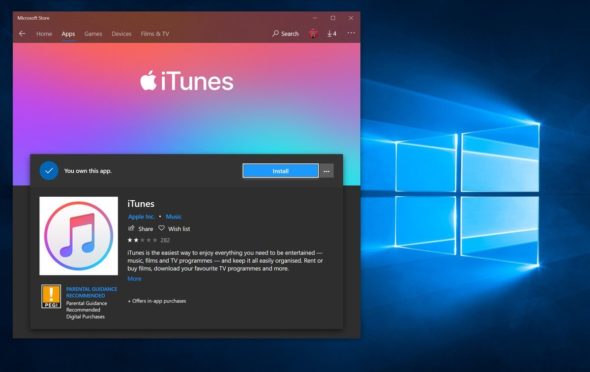
◉ Téléchargez et installez le programme, puis cliquez sur Accepter ou Accepter pour accepter le contrat de licence iTunes.
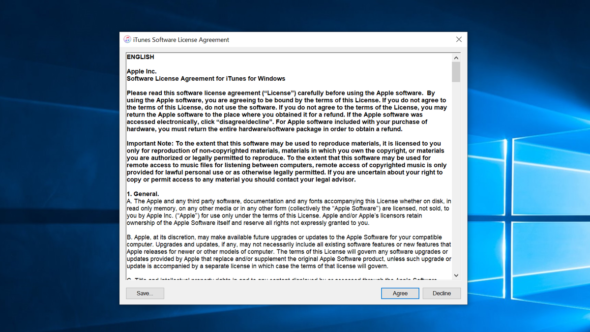
◉ Pour tout autre Windows avant Windows 10, vous pouvez télécharger iTunes à partir de ce lien.
Comment transférer des photos de l'iPhone et de l'iPad vers un ordinateur
L'utilisation de l'Explorateur de fichiers pour transférer des photos depuis iPhone et iPad ne prendra pas longtemps.
◉ Connectez votre iPhone ou iPad à votre ordinateur à l'aide d'un câble USB approprié.
◉ Ouvrez Poste de travail à partir du bureau, du menu Démarrer ou de la barre des tâches. Vous pouvez également utiliser un raccourci pour le bouton Windows, puis la lettre E sur votre clavier, puis développer la section Périphériques et pilotes, puis cliquer sur Apple iPhone. Vous verrez le fichier DCIM l'ouvrir.
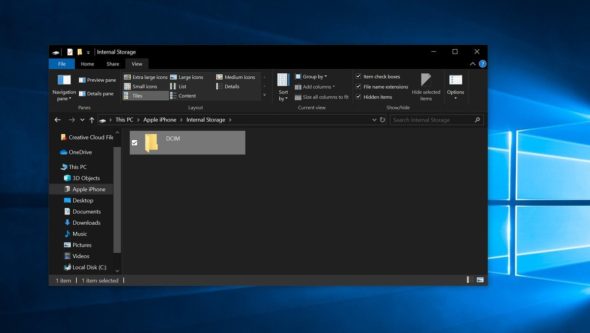
◉ Ouvrez le dossier et vous verrez qu'il contient vos images, et vous pouvez sélectionner, copier et déplacer toutes les images où vous le souhaitez.
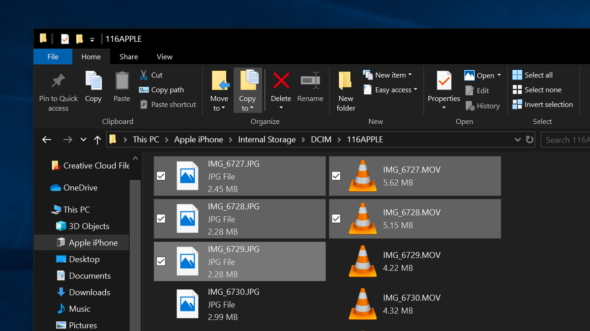
Comment transférer des photos depuis iPhone et iPad à l'aide de l'application Windows 10 Photos
Si vous souhaitez importer toutes les images d'un iPhone ou d'un iPad d'une autre manière, vous pouvez utiliser l'application Photos fournie par défaut avec Windows 10.
◉ Connectez l'iPhone ou l'iPad à l'ordinateur.
◉ Lancez l'application Photos depuis le menu Démarrer, le bureau ou la barre des tâches.
◉ Cliquez sur Importer. Il est situé dans le coin supérieur droit de la fenêtre.
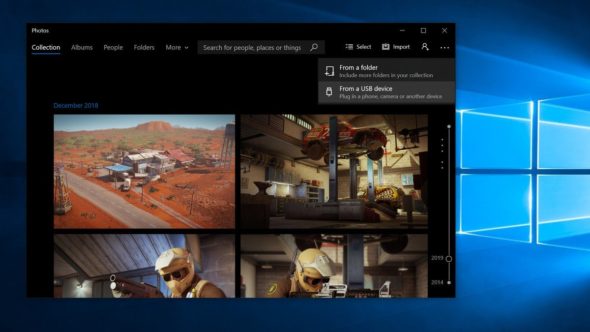
◉ Par défaut, toutes les nouvelles photos seront sélectionnées pour l'importation, et cliquez sur les images que vous ne souhaitez pas importer.
◉ Cliquez sur "Continuer" ou "Continuer". Les photos lanceront le processus d'importation.
Comment transférer des photos depuis un iPhone ou un iPad à l'aide d'iCloud
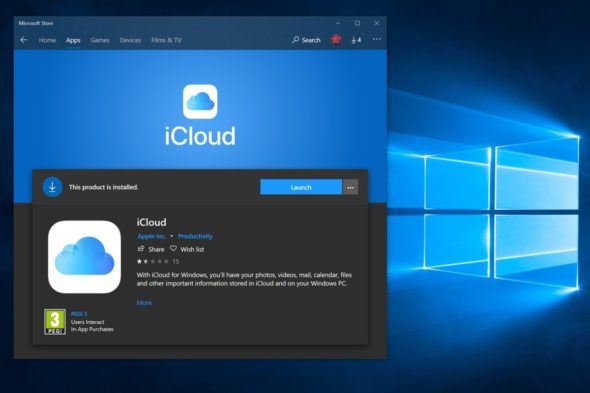
Windows 10 a la possibilité d'utiliser iCloud pour synchroniser vos photos sans fil tant que vous sauvegardez les photos sur iPhone ou iPad sur iCloud.
◉ Lancez le Microsoft Store à partir du menu Démarrer, de la barre des tâches ou du bureau.
◉ Trouvez iCloud dans le Microsoft Store.
◉ Cliquez sur Obtenir. ICloud va maintenant se télécharger sur votre ordinateur, puis cliquez sur Exécuter une fois le téléchargement terminé.
◉ Entrez votre compte Apple pour vous connecter.
◉ Cliquez sur "Options" à côté de "Photos".
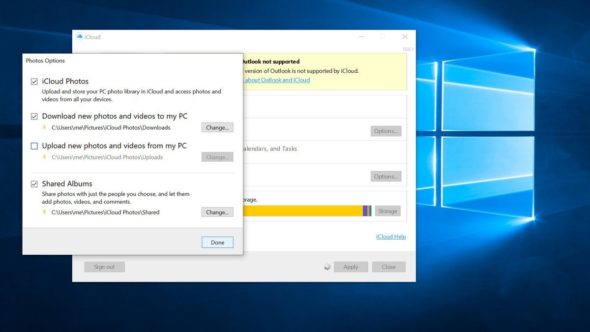
◉ Cliquez sur la case à côté de Photos iCloud.
◉ Cliquez sur la case à côté de Télécharger de nouvelles photos depuis mon PC. Vous pouvez spécifier où vous souhaitez enregistrer les images, puis cliquez sur Terminé, puis sur Appliquer ou Appliquer. Toutes les photos iCloud seront désormais téléchargées sur votre ordinateur.
◉ Pour les anciennes versions de Windows, vous pouvez télécharger le iCloud Le traditionnel, bien qu'il offre des fonctionnalités identiques.
Source:

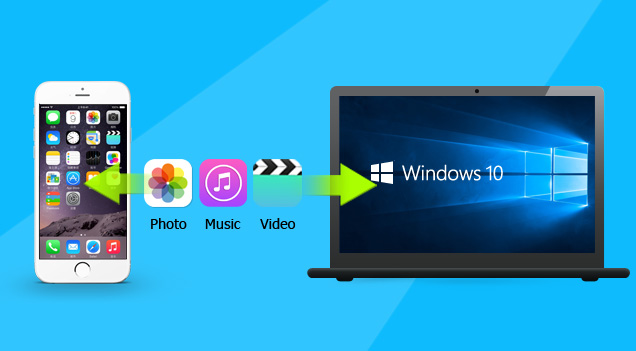
J'ai utilisé 3utools idéal pour transférer des photos et des vidéos, merci pour les conseils.
Le partage est-il considéré comme mon travail dans ce domaine?
Je ne l'ai pas essayé, mais il a dit qu'il n'avait pas besoin d'Internet
Merci pour tous les commentaires qui en bénéficient et merci pour l'article
Je recommande 3utools à tout le monde, ce qui est vraiment cool et ne comporte aucune erreur de transmission
Est-il possible de lier le programme?
Et si vous parlez des itools, alors l'anglais est activé
Je pense que l'écrivain a déplacé l'article sans en essayer aucun
Les moyens de transférer des images de l'iPhone vers un ordinateur portable sont plus difficiles et complexes que cela et la plupart des méthodes mentionnées ne fonctionnent pas lorsqu'il y a beaucoup d'images et de grandes tailles, et il n'est pas possible de transférer des dossiers, mais plutôt le contenu des dossiers doit être transféré séparément.
La technologie cloud a enrichi toute cette quantité de programmes, il suffit de télécharger n'importe quel fichier sur n'importe quel cloud et il pleuvra des fichiers depuis n'importe quel appareil et n'importe quel système d'exploitation, petit ou grand.
ITunes est destiné à la sauvegarde uniquement, tandis que le transfert de fichiers est rapide, mais ponctuel, et le cloud est capable de le faire et efficacement, mais le processus de téléchargement sera confronté à un défi si la vitesse Internet est limitée, de sorte que la solution filaire a pas d'alternative pour être connecté à l'appareil.
Le moyen le meilleur et le plus simple est d'utiliser le programme anyTrans. Vous pouvez facilement transférer l'album de votre choix.
Peu importe le nombre d'explications, iTunes est compliqué
A-t-il besoin d'une connexion Internet?
Quelle est la meilleure façon de transférer des photos de WhatsApp vers un ordinateur?
De Yvonne?
Sucre salé
Oui, de WhatsApp sur iPhone au système Windows 10 d'ordinateur portable
La paix soit sur vous, pourquoi personne ne peut répondre à ma question
Qu'est-ce que c'est?
La mémoire flash est vendue dans les magasins d'électronique, avec deux ports USB et Lightning. Son application est téléchargée et utilisée pour transférer facilement des images
Son prix est surfait
La paix et la miséricorde soient sur vous
Est-ce le contraire de l'ordinateur, l'iPhone transfère l'image?
Bon et très utile article, que Dieu vous bénisse
السلام عليكم ورحمة الله وبركاته
Qu'est-ce qui achève malheureusement le processus
Bien que j'utilise la connexion d'origine de l'appareil
L'iPhone et l'ordinateur sont à jour
Il charge dix images, puis les sépare, et ainsi de suite
Y at-il une solution à ce problème
Le même problème .. Si seul le propriétaire du sujet fait une expérience et s'assure que nous connaissons le défaut de notre part ou non
Utilisez 3utools et vos problèmes de transfert seront terminés
Existe-t-il un moyen de transférer des fichiers entre eux, mais sans fil ??
Utilisez le programme d'envoi partout
Téléchargez le programme sur votre iPhone et votre ordinateur portable
Bien qu'il soit possible de le recevoir sur l'ordinateur portable sans installer le programme directement via le site Web
Merci, sucre salé 😂🙂
Pardon O Ahmed 😁
Le programme Box vous offre 50 Go de service cloud, et c'est par Microsoft
Excellent moyen ... Merci 🌷
Malheureusement, les méthodes de copie à partir du programme d'image dans Windows par importation, ou la méthode de copie traditionnelle, je vois toujours une erreur dans le transfert après 5 minutes ou plus.
J'ai cherché des solutions à cette erreur, mais malheureusement, je n'ai pas réussi à supprimer les fichiers